Desinstalar um agente privado do Windows Jitterbit
Introdução
Esta página fornece recomendações e instruções para desinstalar um agente privado do Windows. Instruções também são fornecidas para uma desinstalação manual, que normalmente não é necessário.
Desinstalar um agente privado
Antes de desinstalar, é recomendável salvar os arquivos de configuração do agente e os certificados de segurança para a instalação existente para fins referenciais. Eles geralmente estão localizados em:
# 32-bit Agents
C:\Program Files (x86)\Jitterbit Agent\jitterbit.conf
C:\Program Files (x86)\Jitterbit Agent\apache\conf\httpd.conf
C:\Program Files (x86)\Jitterbit Agent\JdbcDrivers.conf
C:\Program Files (x86)\Jitterbit Agent\Resources\jitterbit-agent-config.properties
C:\Program Files (x86)\Jitterbit Agent\Resources\credentials.txt
# 64-bit Agents
C:\Program Files\Jitterbit Agent\jitterbit.conf
C:\Program Files\Jitterbit Agent\apache\conf\httpd.conf
C:\Program Files\Jitterbit Agent\JdbcDrivers.conf
C:\Program Files\Jitterbit Agent\Resources\jitterbit-agent-config.properties
C:\Program Files\Jitterbit Agent\Resources\credentials.txt
# 32-bit Agents
C:\Program Files (x86)\Jitterbit Agent\apache\conf\extra\
C:\Program Files (x86)\Jitterbit Agent\apache\conf\ssl.crt\
C:\Program Files (x86)\Jitterbit Agent\apache\conf\ssl.key\
# 64-bit Agents
C:\Program Files\Jitterbit Agent\apache\conf\extra\
C:\Program Files\Jitterbit Agent\apache\conf\ssl.crt\
C:\Program Files\Jitterbit Agent\apache\conf\ssl.key\
Cuidado
Para poder usar seus arquivos de backup em uma instalação futura, você deve interromper os serviços enquanto move os arquivos e, em seguida, reiniciá-los quando concluídos (consulte Reiniciar um agente privado).
Aviso
Copiar diretamente os arquivos de configuração salvos após uma alteração de versão do agente pode causar erros. Em vez disso, use ferramentas como o plugin Notepad++ Compare para ajudar você a comparar e atualizar manualmente as configurações. Não altere as configurações com senhas ou portas definidas, como as encontradas no credentials.txt arquivo e sob o [DbInfo] seção do jitterbit.conf arquivo.
Para desinstalar um agente privado, estas etapas são recomendadas para remover o agente privado e a instalação do PostgreSQL:
-
Desinstale estes aplicativos (isso pode ser feito no Painel de Controle em Programas e Recursos > Desinstalar um programa):
- Agente Jitterbit
- PostgreSQL (a versão pode variar do que é mostrado abaixo)
- driver PostgreSQL (pode ser chamado de psqlODBC ou pODBC; a versão pode variar do que é mostrado abaixo)

-
Exclua o usuário Jitterbit PostgreSQL. Isso pode ser feito de várias maneiras:
-
Abra a janela Gerenciamento de usuários e grupos locais no Painel de controle em Contas de usuário > Editar usuários e grupos locais ou usando um prompt de comando do Windows para inserir o comando
lusrmgr.msc. Clique com o botão direito no usuário jitterbitpostgres e selecione Excluir.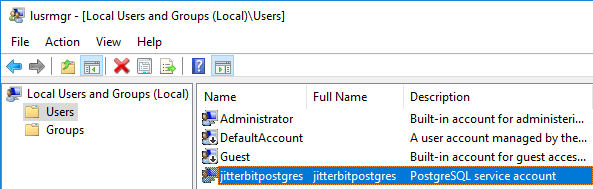
-
Abra a janela Contas de usuário usando um prompt de comando do Windows para inserir o comando
netplwiz. Selecione o usuário jitterbitpostgres e clique em Remover. -
Use um prompt de comando do Windows para inserir este comando:
net user jitterbitpostgres /delete
-
-
Exclua a pasta de usuário do Windows para o usuário jitterbitpostgres da pasta Usuários do sistema de arquivos (isso pode exigir uma reinicialização do sistema operacional Windows antes que você possa excluir esta pasta):
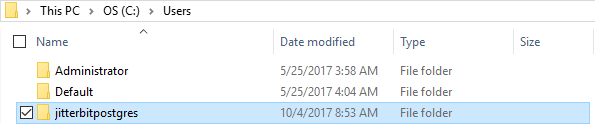
-
Exclua a pasta PostgreSQL da pasta Arquivos de Programas do sistema de arquivos:

-
Exclua a pasta PostgreSQL da pasta Arquivos de Programas (x86) do sistema de arquivos:

Se a desinstalação falhar, consulte Desinstalar manualmente os serviços Jitterbit abaixo.
Desinstalar manualmente os serviços Jitterbit
Em certos casos, a desinstalação pode falhar. Não é possível reinstalar o agente porque os serviços Jitterbit permanecem presentes nos Serviços do Windows.
Para desinstalar manualmente todas as referências de serviço Jitterbit, execute estes comandos como administrador:
sc delete Jitterbit Apache Server
sc delete Jitterbit Cleanup
sc delete Jitterbit Process Engine
sc delete Jitterbit Scheduler
sc delete Jitterbit Tomcat Server
sc delete JitterbitPgbouncer
sc delete Jitterbit-Verbose-Log-Shipper
Depois que os serviços forem desinstalados manualmente, você pode reinstalar o agente usando o instalador.